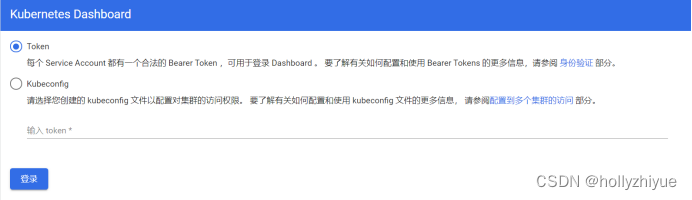Windows专业版的Docker下载、安装与启用Kubenetes、访问Kubernetes Dashboard
作者:小教学发布时间:2023-09-29分类:程序开发学习浏览:187
到Docker 官网https://www.docker.com/
下载windows操作系统对应的docker软件安装

Docker Desktop Installer-Win.exe 2023-09版本是4.23
下载后双击安装
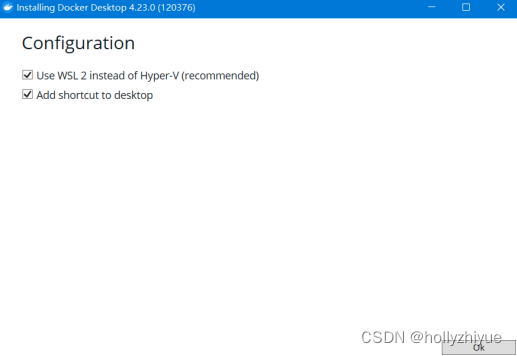
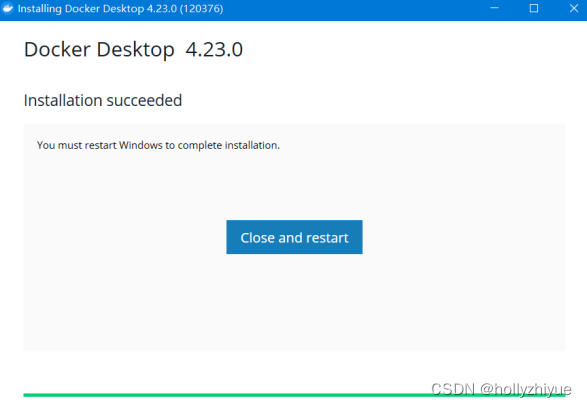
重启windows后,继续安装
接受服务继续安装
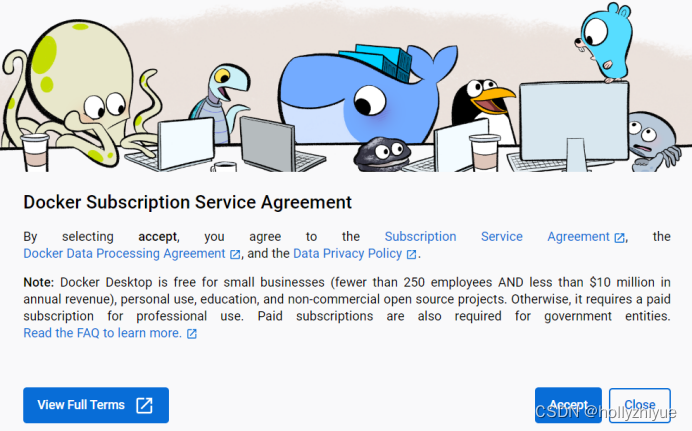

解决碰到的Docker Engine stopped
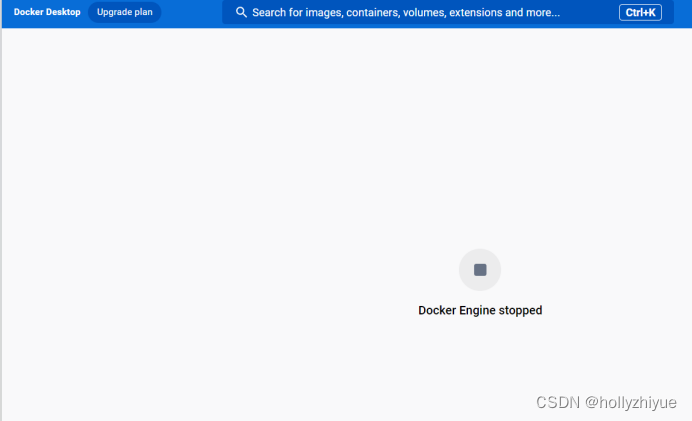
打开 控制面板》程序》启用或关闭Windows功能, 选中Hyper-V后点击确定,再确定重启电脑进行配置

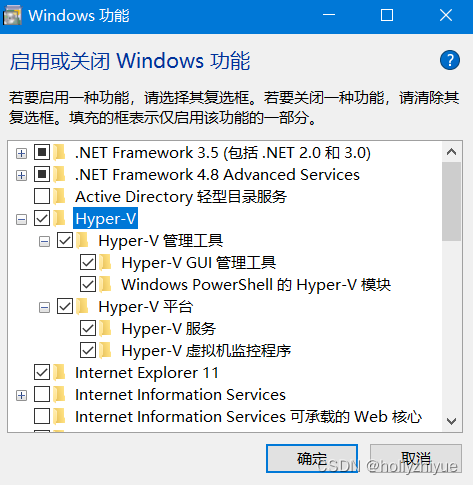
重启后报“wsl kernerl version too low”
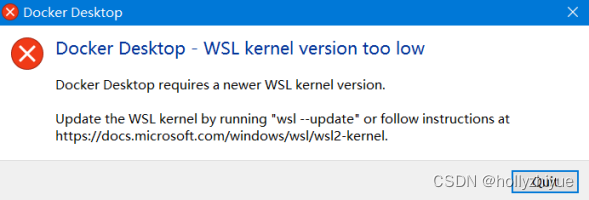
wsl --update
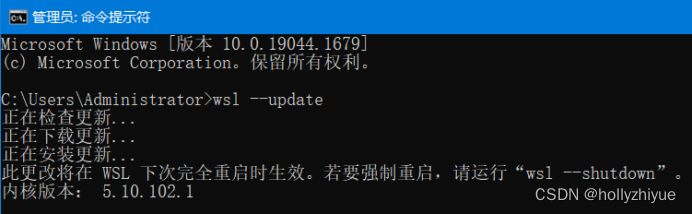
启动Docker
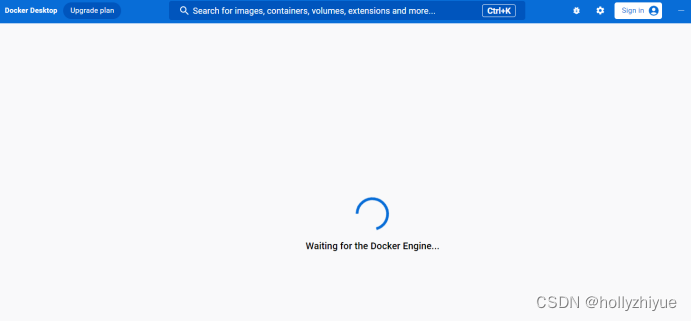
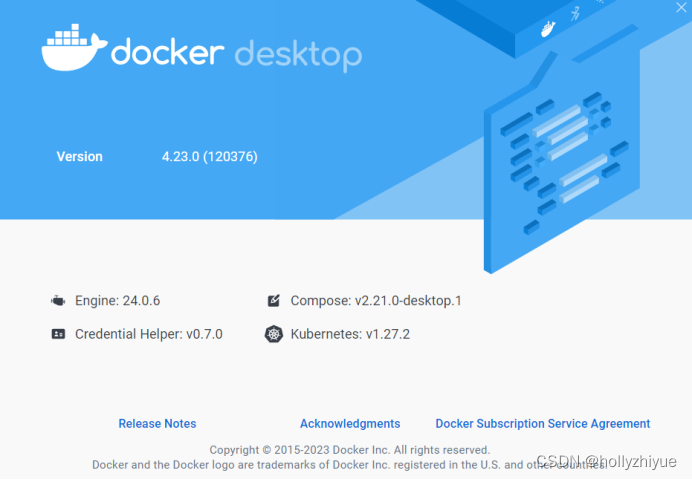
Docker 下启用Kubenetes
到 Docker 的设置页面,找到Kubenetes,选中Enable Kubenetes,单击Apply&restart
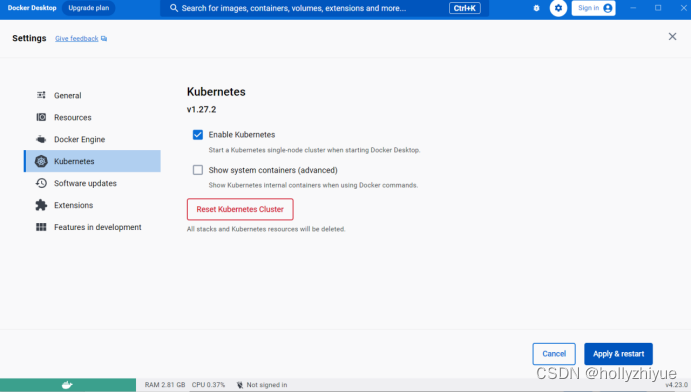
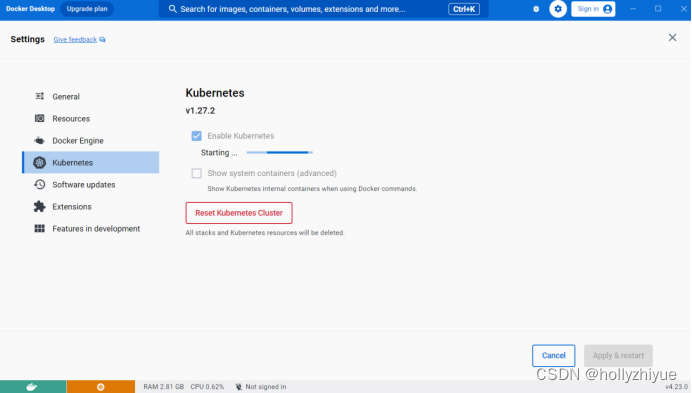
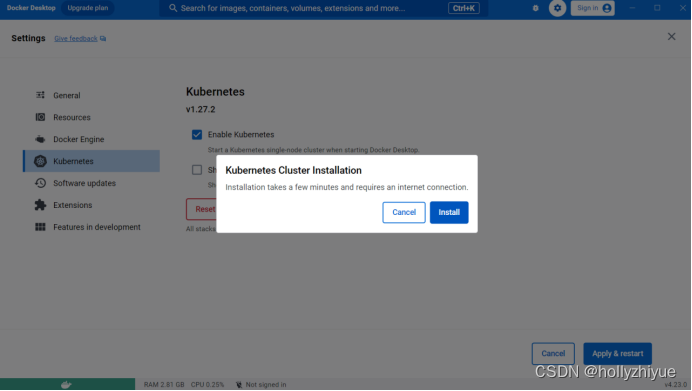
当左下角出现 Kubenetes 的 logo,并逐步变为绿色,Kubenetes就运行起来了
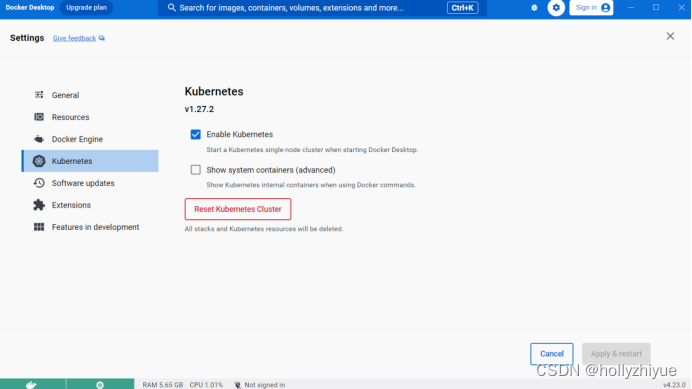
访问Kubernetes Dashboard
通过 kubectl 来安装Kubernetes Dashboard 2.7
kubectl apply -f https://raw.githubusercontent.com/kubernetes/dashboard/v2.7.0/aio/deploy/recommended.yaml
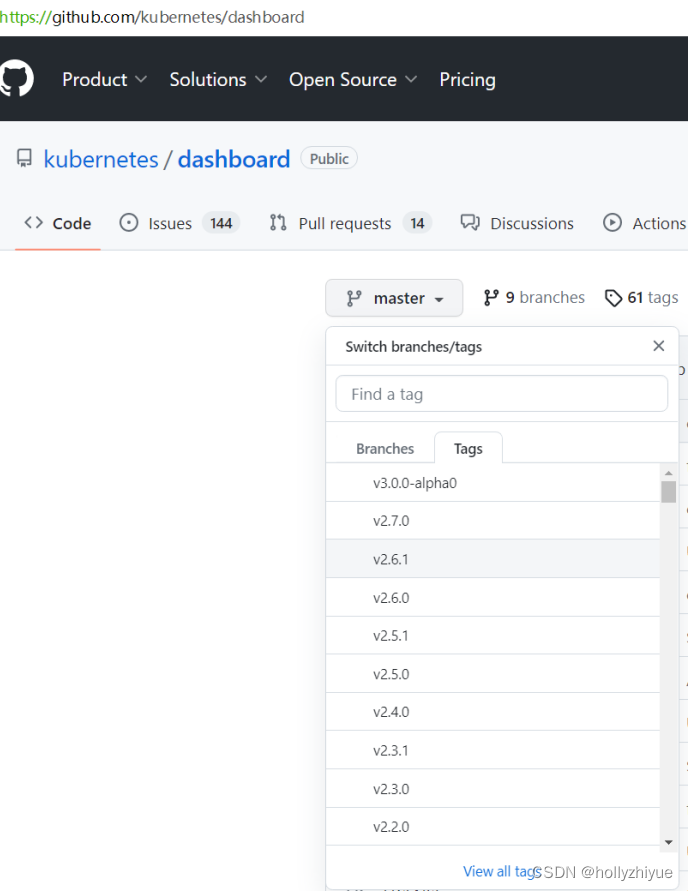
开启API Server访问代理 kubectl proxy
C:\Users\Administrator>kubectl proxy
Starting to serve on 127.0.0.1:8001

打开浏览器访问Kubernetes Dashboard
http://localhost:8001/api/v1/namespaces/kubernetes-dashboard/services/https:kubernetes-dashboard:/proxy/
访问web界面,需要输入token才可以登录
1.创建账号
kubectl create serviceaccount dashboard-admin -n kube-system
![]()
2. 赋予权限
kubectl create clusterrolebinding dashboard-admin --clusterrole=cluster-admin --serviceaccount=kube-system:dashboard-admin
3. 生成token
kubectl -n kube-system create token dashboard-admin
4.输入token,登录Kubernetes Dashboard
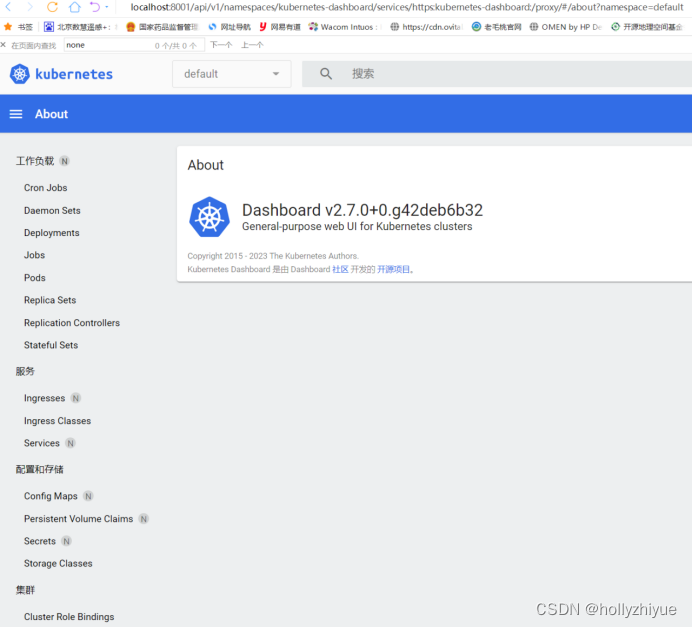
- 上一篇:溅射生长的铜和钨薄膜的应力调整
- 下一篇:基于php的物流信息公共平台设计与实现
- 程序开发学习排行
- 最近发表